

|
Windows 8是美国微软开发的新一代操作系统,Windows 8共有4个发行版本,分别面向不同用户和设备。于2012年10月26日发布。微软在Windows 8操作系统上对界面做了相当大的调整。取消了经典主题以及Windows 7和Vista的Aero效果,加入了ModernUI,和Windows传统界面并存。同时Windows徽标大幅简化,以反映新的Modern UI风格。前身旗形标志转化成梯形。 小编这里要为大家带来的是关于Win8系统右键菜单添加Windows Defender的方法,Windows Defender是Win8系统中自带的一款微软反间谍软件产品,但是它没有集成到右键菜单中,因此小编这里要教大家的是如何将Windows Defender扫描选项添加到win8的右键菜单中,以方便使用!
操作方法/步骤:
1、首先我们按下“Win+R”,在运行中输入regedit并敲击回车,即打开注册表编辑器;
3、右键点击Shell,选择“新建 - 项”,如下图所示: 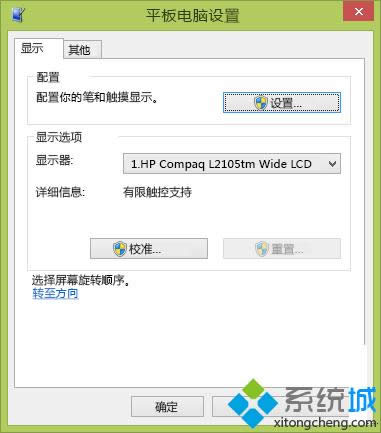
4、将该项命名为“WindowsDefender”,并在右侧窗口中点击右键,选择“新建 - 字符串值”;
5、把新建的字符串值重命名为“Icon”,然后双击“Icon”,打开“编辑字符串”窗口,如下图所示: 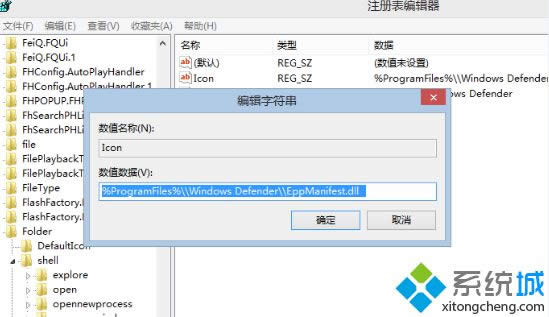
6、把“Icon”的数值数据填写为“%ProgramFiles%\Windows Defender\EppManifest.dll”;
7、然后同样的方法新建一个名为“MUIVerb”的字符串值,数值数据为“Scan with Windows Defender”即可! 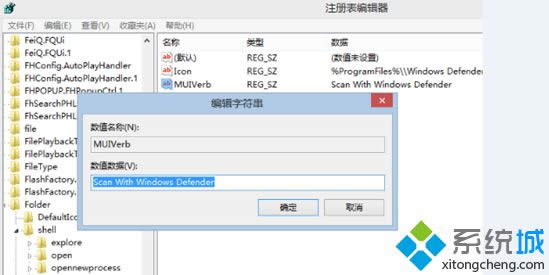
Win8系统右键菜单添加Windows Defender的方法就跟大家分享到这里了,更多精彩内容欢迎继续关注下载站!
Windows 8是对云计算、智能移动设备、自然人机交互等新技术新概念的全面融合,也是“三屏一云”战略的一个重要环节。Windows 8提供了一个跨越电脑、笔记本电脑、平板电脑和智能手机的统一平台。 |
温馨提示:喜欢本站的话,请收藏一下本站!